欢迎来到简单网-让你学电脑,修电脑,装电脑不求人!
相信很多用户都不不知道在win7系统中有防止媒体共享的功能,这个策略可以防止windows media player中的媒体共享,也就是防止计算机上的任何用户与同一网络中的其他计算机和设备共享windows media player中的数字媒体内容,那么win7怎么开启防止媒体共享功能呢?下面为大家带来win7电脑开启防止媒体共享的操作步骤。
开启防止媒体共享操作方法:
1、单击开始,运行(或WIN+R)打开运行,然后输入“gpedit.msc”确定;如图所示:
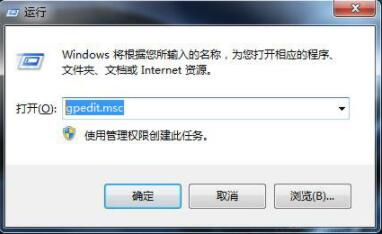
2、在本地组策略编辑器窗口中,依次展开“计算机配置--》管理模版--》Windows组件”选项,在右侧窗口中找到“Windows Media Player”选项,然后双击打开;如图所示:
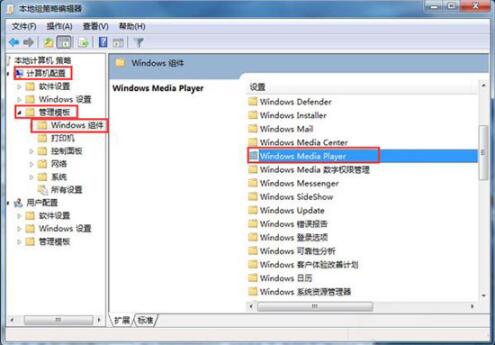
3、点击右侧窗格中的“防止媒体共享”,再点击“策略设置”选项命令;如图所示:
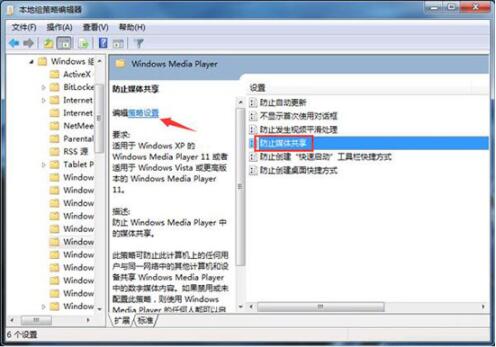
4、在“防止媒体共享”窗口中,将其设置更改为“已启用”选项,然后在点击“应用--》确定”按钮退出即可。如图所示:
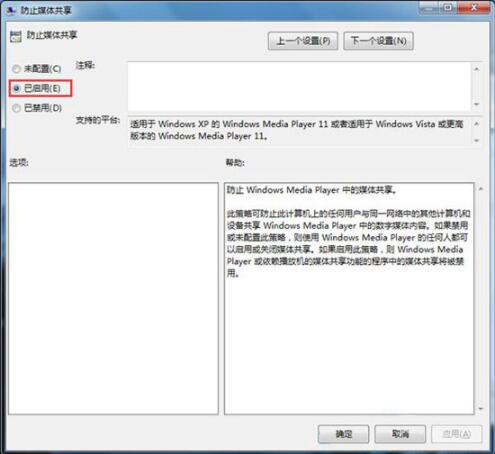
win7电脑开启防止媒体共享的操作步骤就为小伙伴们详细分享到这里了,如果用户们使用电脑的时候不知道如何开启防止媒体共享功能,可以根据以上方法步骤进行操作哦,希望本篇教程能够帮到大家
- 随机文章


